|
◆ Palo Alto - リンクモニターの設定
リンクモニターでは、フェイルオーバーのトリガー対象となる物理インターフェースを指定することで
そのインターフェースがダウンしたタイミングでHAの切り替わりを発生させられます。リンクモニターの
設定は「Link and Path Monitoring」のタブの「Link Monitoring」で、「Enabled」をチェックして有効
化して、「Failure Condition」で「any」か「all」を選択します。

次に「Link Group」において、トリガー対象としたいインターフェースを指定します。以下の設定例では
ethernet1、または、ethernet2のインターフェースのいずれか(Any)がダウンした時、HAの切り替わり
を発生させることができます。
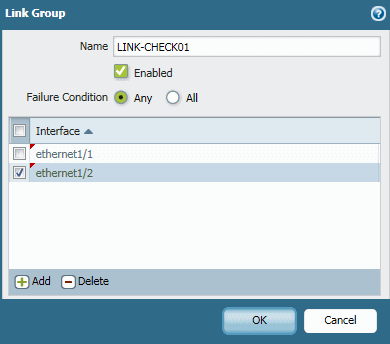

Failure Condition(失敗条件)で「All」をチェックした場合は、上図の設定例ではethernet1とethernet2
の全てのインターフェースがダウンじた場合にHAの切り替わりが発生するようになります。
◆ Palo Alto - パスモニターの設定
パスモニターの設定をすることで、指定した宛先IPアドレスのデバイスからPING応答が無くなった場合に
HAの切り替わりを発生させられます。「Link and Path Monitoring」タブの「Path Monitoring」において
「Enabled」をチェックして有効化して、「Failure Condition」で「any」か「all」を選択します。

次に「Link and Path Monitoring」タブの「Path Group」において、「Add Virtual Router Path」を
Editして、「Virtual Rourter」で対象の仮想ルータを指定して、「Destination IP」でPING監視の対象
デバイスのIPアドレスを指定します。

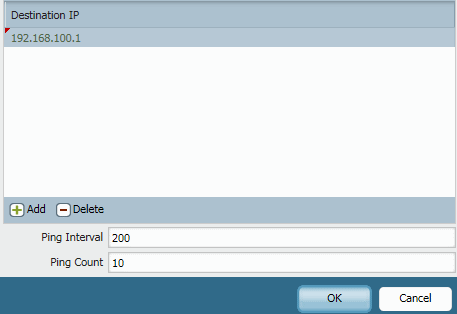
|